忘记笔记本电脑登录密码怎么办(有效方法解决忘记笔记本电脑登录密码的困扰)
游客 2024-11-03 14:26 分类:数码知识 33
在日常使用笔记本电脑的过程中,有时我们会遇到忘记登录密码的尴尬局面。这不仅使我们无法正常使用电脑,还可能导致数据丢失和工作延误。然而,忘记登录密码并不是无法解决的问题。本文将介绍一些有效的方法,帮助您解决忘记笔记本电脑登录密码的困扰。
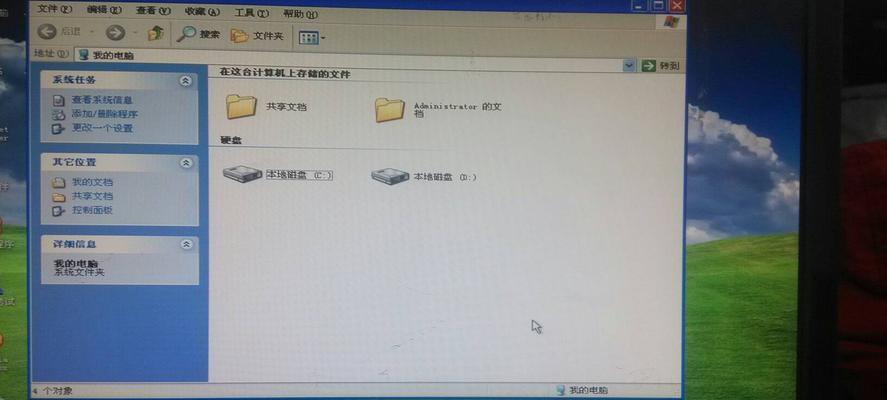
1.使用密码提示功能
-点击登录页面上的“重置密码”或“忘记密码”链接
-系统将要求您回答设置时设置的密码提示问题
-回答问题后,系统将提示您输入新的登录密码
2.通过另一个用户账户重置密码
-在登录页面上选择另一个用户账户
-进入该账户后,打开“控制面板”
-在“用户账户”中选择“更改账户类型”
-选择需要重置密码的用户账户,点击“更改密码”按钮
-输入新的登录密码,并确认更改
3.使用管理员账户重置密码
-在登录页面上选择管理员账户(如果有)
-进入管理员账户后,按下“Win+R”组合键打开“运行”对话框
-输入“controluserpasswords2”并按下回车键
-在“用户账户”选项卡中选择需要重置密码的用户,点击“重置密码”按钮
-输入新的登录密码,并确认更改
4.使用密码重置软件
-在其他电脑上下载并安装密码重置软件,如Ophcrack、WindowsPasswordKey等
-制作一个可启动的密码重置盘或USB
-将密码重置盘或USB插入忘记密码的笔记本电脑
-重启电脑,按照软件的指引进行密码重置
5.使用恢复分区或恢复光盘
-某些品牌的笔记本电脑会预装有恢复分区或提供恢复光盘
-通过按下特定的功能键(如F11或F12)进入恢复模式
-按照系统提示进行恢复,可能需要重新设置密码
6.寻求厂商支持
-如果以上方法无法解决问题,可以联系笔记本电脑的制造商或品牌客服
-他们可能会提供额外的支持和解决方案
7.注意数据备份
-在尝试重置密码之前,务必确保已经备份了重要的数据和文件
-重置密码有可能导致数据丢失,因此提前做好数据备份工作十分重要
8.建立密码提示和重置方法的好习惯
-在设置密码时,为了防止忘记,可以设置合适的密码提示问题和答案
-同时,可以将重置密码的方法记录在安全的地方,以备不时之需
9.使用密码管理工具
-密码管理工具可以帮助我们记住各种网站和账户的密码
-这样,在登录电脑时也可以更方便地查找和使用密码
10.定期更改密码
-为了提高账户的安全性,建议定期更改登录密码
-这样即使忘记密码,更容易回忆起最近设定的密码
11.使用生物识别技术
-一些高级笔记本电脑支持生物识别技术,如指纹识别或面部识别
-使用这些功能可以摆脱密码的烦恼,并提高电脑的安全性
12.尝试常用密码
-如果忘记的密码与常用密码类似,可以尝试一些常用密码组合,如生日、电话号码等
13.避免使用太过简单的密码
-太过简单的密码容易被破解或被他人猜测
-使用包含大小写字母、数字和特殊字符的复杂密码可以提高安全性
14.通过安全问题或邮箱重置密码
-一些账户提供了通过安全问题或邮箱找回密码的功能
-如果设置了这些信息,可以尝试使用此方法找回笔记本电脑登录密码
15.寻求专业技术人员的帮助
-如果以上方法都无法解决忘记密码的问题,可以寻求专业技术人员的帮助
-他们可能有更高级的解决方案,能够帮助您恢复笔记本电脑的登录权限
忘记笔记本电脑登录密码可能会给我们带来很多麻烦,但我们不必担心。通过使用密码提示功能、另一个用户账户、管理员账户、密码重置软件等多种方法,我们可以很容易地解决这个问题。建立好密码提示和重置方法的好习惯,使用密码管理工具和生物识别技术,也可以帮助我们更好地管理密码和提高账户的安全性。最重要的是,确保定期更改密码,并避免使用太过简单的密码。如果真的无法自行解决,不要犹豫寻求专业技术人员的帮助。
笔记本电脑登录密码忘记了怎么办
在日常使用中,我们经常会遇到忘记笔记本电脑的登录密码这一情况。这给我们的使用带来了很大的困扰,但是不用担心,本文将介绍一些解决密码忘记的方法与技巧,帮助您重新获得对笔记本电脑的访问权限。
1.常用密码提示
-点击"重置密码"或"忘记密码"选项。系统会提示您输入常用的密码提示问题的答案,如果您之前设置过,那么这些答案可能会帮助您想起登录密码。
-输入您的常用密码组合。通常人们喜欢使用一些特定的数字或字母组合作为密码,尝试输入您常用的密码可能有助于恢复登录权限。
2.使用密码重置磁盘
-如果您之前创建了密码重置磁盘,可以尝试使用它来重置密码。插入该磁盘,按照系统提示进行操作,即可修改登录密码。
-注意:创建密码重置磁盘需要提前设置,并且将其妥善保管,以免密码泄露。
3.使用其他管理员账户登录
-如果您有其他管理员账户或用户账户登录权限,可以尝试使用这些账户登录系统。
-登录成功后,进入控制面板或用户设置界面,找到"用户账户"选项,选择"重置密码",即可更改忘记的登录密码。
4.使用安全模式重置密码
-重启笔记本电脑,按住F8键进入安全模式。选择"安全模式下的命令提示符"。
-输入命令:"netuser用户名新密码"(其中用户名为您需要修改密码的用户账户名称)并按回车键重置密码。
-重新启动电脑,使用新密码登录。
5.使用安全启动修复工具
-启动电脑时按下F11或其他快捷键进入恢复环境。
-选择"修复你的电脑"选项,在出现的菜单中找到"高级选项"。
-选择"命令提示符",输入命令:"netuser用户名新密码",按回车键重置密码。
-重启电脑,使用新密码登录系统。
6.使用第三方密码恢复软件
-如果以上方法都没有成功,可以尝试使用第三方密码恢复软件来重置或破解密码。这些软件通常需要从其他设备上下载,并按照说明进行操作。
7.联系厂商或专业人员
-如果您对电脑技术了解有限,或者以上方法均无法解决问题,建议联系笔记本电脑的厂商或专业人员寻求帮助。他们可能会提供更具体的解决方案。
当我们忘记笔记本电脑的登录密码时,不必惊慌失措。可以尝试使用常用密码提示、密码重置磁盘、其他管理员账户、安全模式重置密码、安全启动修复工具、第三方密码恢复软件等多种方法来解决问题。如果自行解决困难,可以寻求厂商或专业人员的帮助。无论哪种方法,都需要谨慎操作,确保数据安全。
版权声明:本文内容由互联网用户自发贡献,该文观点仅代表作者本人。本站仅提供信息存储空间服务,不拥有所有权,不承担相关法律责任。如发现本站有涉嫌抄袭侵权/违法违规的内容, 请发送邮件至 3561739510@qq.com 举报,一经查实,本站将立刻删除。!
- 最新文章
-
- 联想笔记本的小红点怎么关闭?关闭小红点的正确步骤是什么?
- 笔记本电脑KBBL接口是什么?
- 华硕笔记本如何进入bios设置?
- 苹果笔记本盒盖状态下如何设置听音乐?
- 坚果投影仪推荐使用哪些播放器软件?如何下载安装?
- 倒持手机拍照的技巧和方法是什么?
- 电脑红绿黑屏怎么办解决?有哪些可能的原因?
- 联想电脑尖叫声音大解决方法?
- 如何设置投影仪进行墙面投影?
- 如何阅读电脑主机配置清单?哪些参数最重要?
- 假装拍照模块手机拍摄方法是什么?
- 监控维修笔记本电脑费用是多少?服务流程是怎样的?
- 笔记本电源键配置如何设置?设置中有哪些选项?
- 笔记本电脑键盘卡住怎么解开?解开后键盘是否正常工作?
- 超清小孔摄像头如何用手机拍照?操作方法是什么?
- 热门文章
- 热评文章
-
- 最强电商电脑组装配置怎么样?电商电脑组装配置有什么特点?
- 电脑麦克风无法录音的原因是什么?
- 台式机网卡安装配置过程中常见问题有哪些?
- 如何挑选适合笔记本电脑的电脑包?
- 投影仪白天上课应使用哪种灯?如何选择适合白天使用的投影仪灯泡?
- 戴尔笔记本出现故障如何修复?
- 磁条贴片手机拍照技巧是什么?如何拍出清晰的磁条照片?
- 电脑切屏时声音变小是为什么?
- 如何选择适合拍照的苹果手机型号?
- 笔记本电脑插入无线网线步骤?如何确保连接成功?
- 电脑桌面删除后黑屏如何恢复?有哪些步骤?
- 手机聊天时无法拍照怎么解决?无法拍照对聊天有什么影响?
- 电脑屏幕闪动并黑屏的解决方法是什么?
- 电脑开启软件后卡顿且无法关机是什么原因?
- 电脑游戏后自动关机是什么原因?
- 热门tag
- 标签列表











